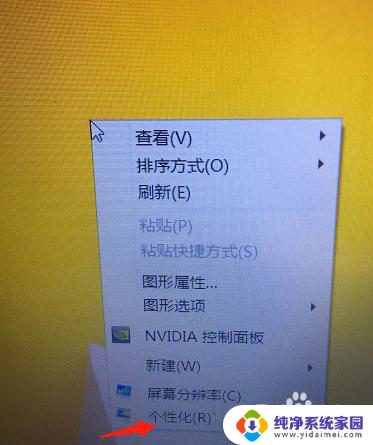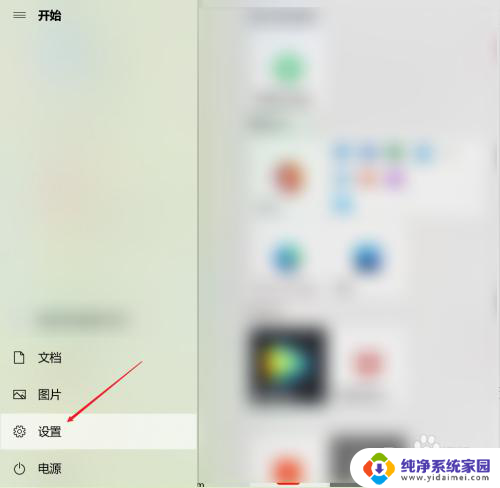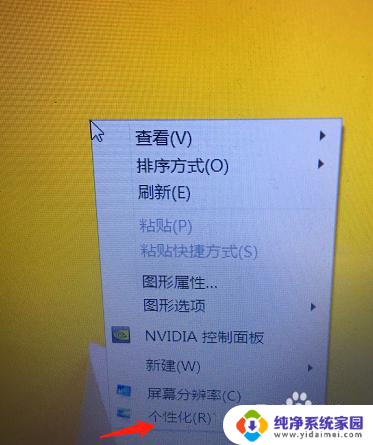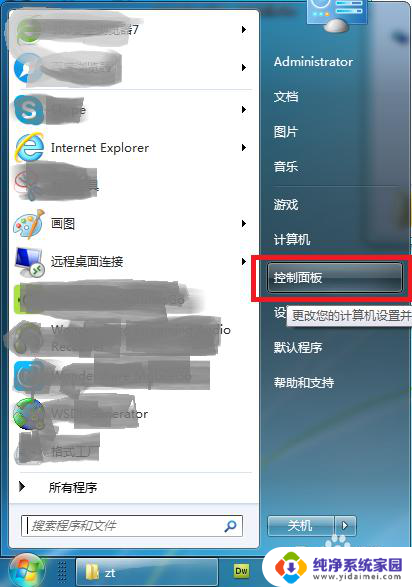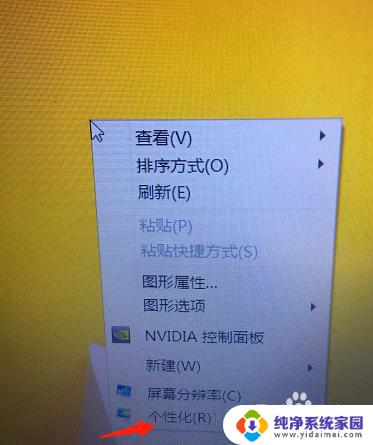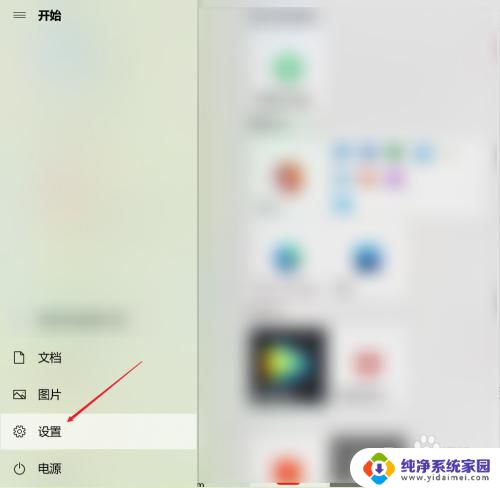电脑显示屏的字体怎么放大 电脑屏幕字体调整大小的步骤
更新时间:2024-03-10 10:54:18作者:yang
当我们使用电脑时,有时会发现电脑屏幕上的字体过小,难以辨认,这时候我们就需要调整电脑显示屏的字体大小,以便更清晰地阅读和使用。调整电脑屏幕字体大小的步骤其实并不复杂,只需要按照一定的操作方法进行设置即可。接下来我们将介绍如何放大电脑显示屏的字体,让您的电脑使用更加便捷舒适。
电脑显示屏的字体怎么放大
windows系统设置字体大小方法:
1、点击屏幕左下角的窗口键,选择设置选项卡。如下图所示。

2、进入设置之后点击轻松使用,进入到下一步。
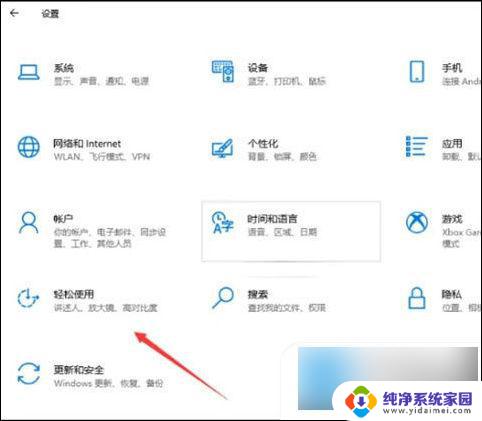
3、点击最上方的显示,然后在右边的放大文本拉动滑块。滑到自己觉得合适的字体大小之后点击应用即可。
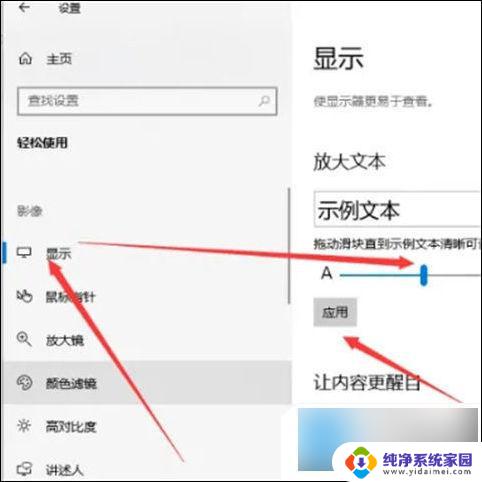
macOS系统设置字体大小方法:
1、点击电脑左上角的苹果图标,选择【系统偏好设置】。
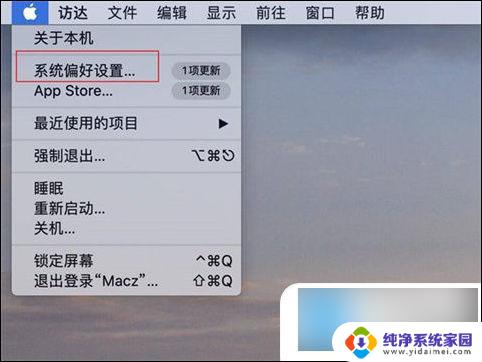
2、点击【显示器】选项。
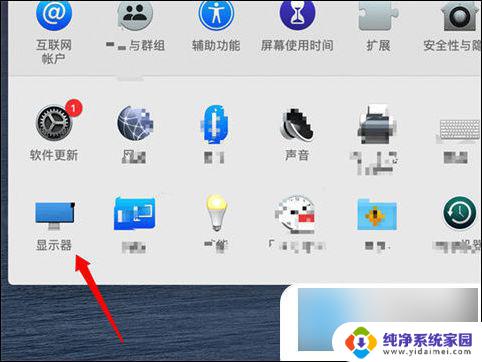
3、在字体中选择一种显示大小样式即可。
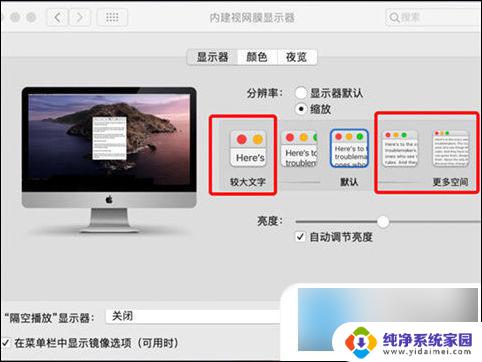
以上就是电脑显示屏的字体如何放大的全部内容,如果出现这种情况,可以尝试以上方法来解决,希望对大家有所帮助。